很多小伙伴在选择文字文档的编辑程序时经常会将Word程序作为首选。有的小伙伴在使用Word程序对文字文档进行编辑时想要关闭文字文档中的所有修订记录,但又不知道该使用什么工具。其实我们只需要点击打开Word中的审阅工具,然后在其子工具栏中点击打开“所有标记”选项,再在下拉列表中点击选择“无标记”选项,或是打开“接受”选项,然后在下拉列表中点击选择“接受所有更改并停止修订”选项即可。有的小伙伴可能不清楚具体的操作方法,接下来小编就来和大家分享一下Word文字文档关闭所有修订记录的方法。
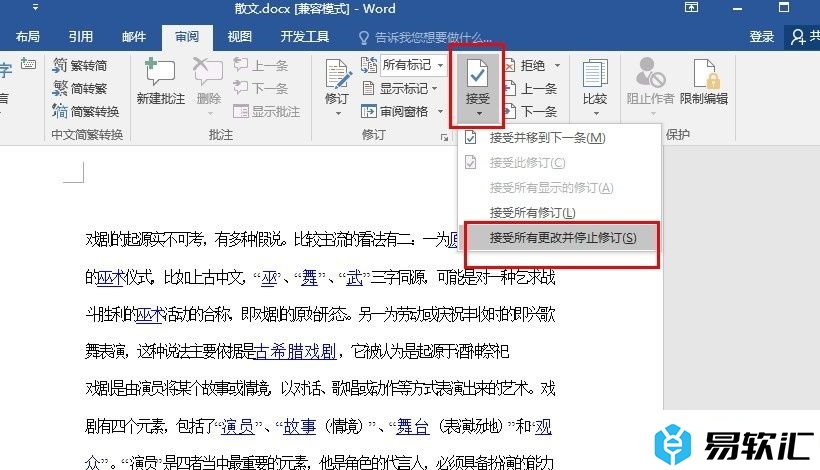
方法步骤
1、第一步,我们在桌面选择一个文字文档,右键单击该文档,然后在菜单列表中点击“打开方式”选项,再在弹框中点击“Word”选项
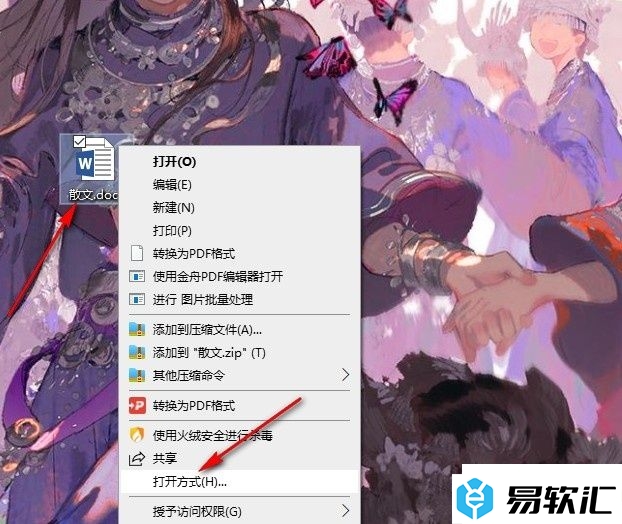
2、第二步,打开Word选项之后,我们在Word页面中可以看到文字文档右侧的所有编辑记录,想要关闭这些记录,我们可以选择打开“审阅”工具
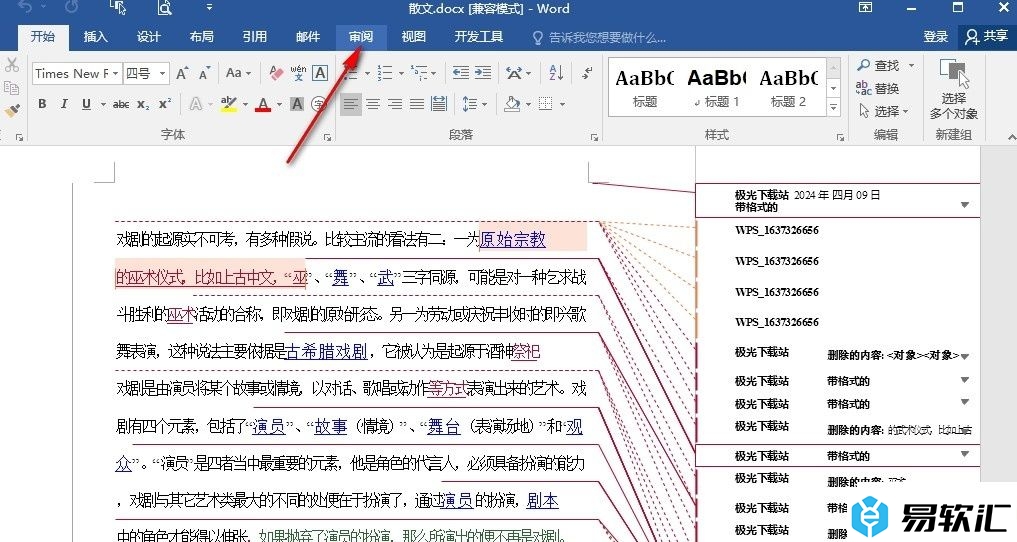
3、第三步,打开“审阅”工具之后,我们再在其子工具栏中找到“所有标记”选项,点击该选项右侧的倒三角图标
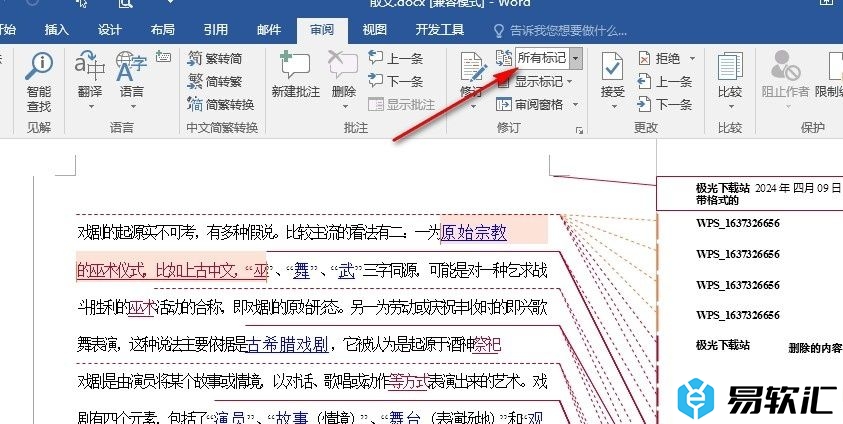
4、第四步,打开倒三角图标之后,我们在下拉列表中点击“无标记”选项,然后在文字文档中就能看到所有标记以及修改记录都被隐藏了
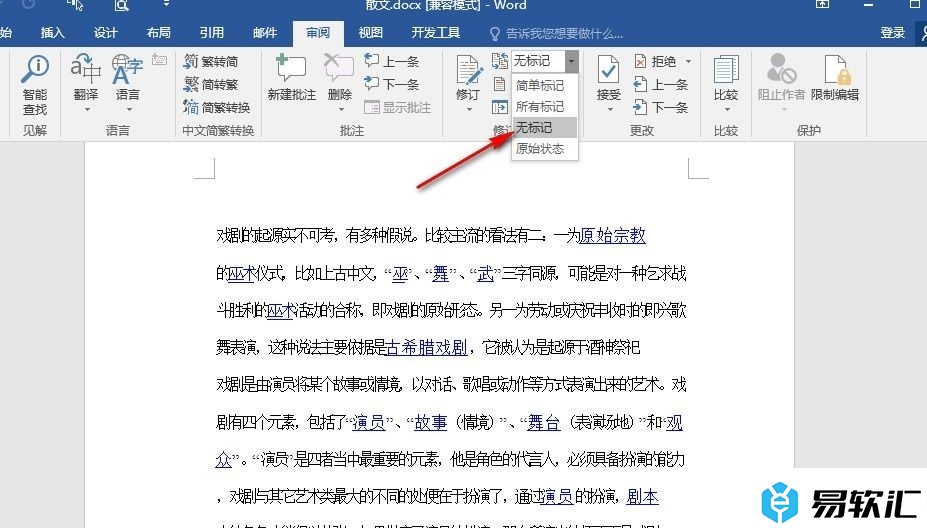
5、第五步,我们也可以选择打开“接受”工具,然后在下拉列表中点击选择“接受所有更改并停止修订”选项
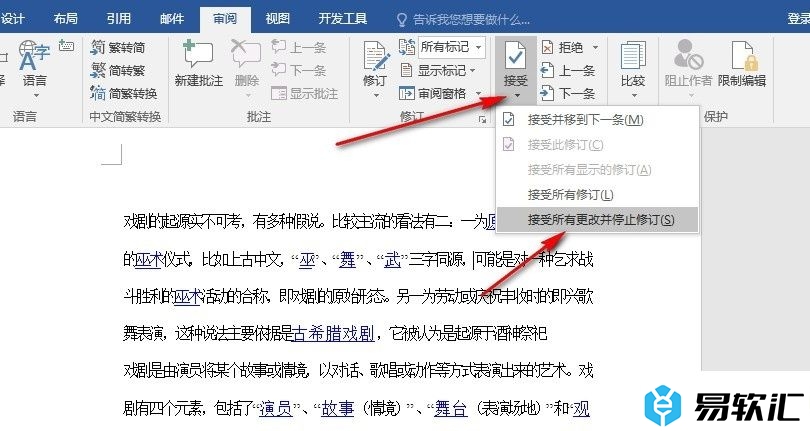
以上就是小编整理总结出的关于Word文字文档关闭所有修订记录的方法,我们进入Word程序的文字文档编辑页面,然后先打开审阅工具,再在其子工具栏中打开“所有标记”选项,在下拉列表中选择“无标记”选项,或者在“接受”工具的下拉列表中选择“接受所有更改并停止修订”选项即可,感兴趣的小伙伴快去试试吧。






